Содержание
- 2. =ДЛСТР(текст) возвращает количество знаков в текстовой строке. Текст — текст, длину которого нужно определить. Пробелы также
- 3. =ЗАМЕНИТЬ (старый_текст;нач_поз;число_знаков;новый_текст) замещает указанную часть знаков текстовой строки другой строкой текста с указанной позиции.
- 4. Старый_текст — текст, в котором желательно заменить некоторые знаки. Нач_поз — позиция знака в тексте старый_текст,
- 6. =ЛЕВСИМВ(текст;количество_знаков) возвращает указанное число знаков с начала текстовой строки.
- 7. Текст — текстовая строка, содержащая извлекаемые знаки. Количество_знаков — количество знаков, извлекаемых функцией ЛЕВСИМВ.
- 8. =ПРАВСИМВ(текст;число_знаков) возвращает заданное число последних знаков текстовой строки.
- 9. Текст — это текстовая строка, содержащая извлекаемые знаки. Число_знаков — количество знаков, извлекаемых функцией ПРАВСИМВ.
- 10. =ПСТР(текст; начальная_позиция;число_знаков) возвращает указанное число знаков из текстовой строки, начиная с указанной позиции.
- 11. Текст — это текстовая строка, содержащая извлекаемые знаки. Начальная_позиция — позиция первого знака, извлекаемого из текста.
- 13. =НАЙТИ(искомый_текст;просматриваемый_текст;нач_позиция)
- 14. Функция НАЙТИ находит вхождение одной текстовой строки (искомый_текст) в другую текстовую строку (просматриваемый_текст) и возвращает положение
- 15. Искомый_текст — это искомый текст. Просматриваемый_текст — это текст, включающий искомый текст. Нач_позиция — это позиция
- 18. =ПЕЧСИМВ(текст) Удаляет все непечатаемые знаки из текста. Функция ПЕЧСИМВ используется в том случае, когда текст, импортированный
- 19. Текст — это любая информация на рабочем листе, из которой удаляются непечатаемые знаки.
- 20. =ПОВТОР(текст;число_повторений) Повторяет текст заданное число раз. Функция ПОВТОР используется, чтобы заполнить ячейку некоторым количеством вхождений текстовой
- 22. =ПРОПИСН(текст) Делает все буквы в тексте прописными. Текст — текст, преобразуемый в верхний регистр. Текст может
- 23. =ПРОПНАЧ(текст) Первая буква в строке текста и все первые буквы, следующие за знаками, отличными от букв,
- 24. Текст — либо текст в кавычках, либо формула, вовзращающая текст, либо ссылка на ячейку, содержащую текст,
- 25. =СТРОЧН(текст) Преобразует знаки в текстовой строке из верхнего регистра в нижний. Текст — текст, преобразуемый в
- 26. =СЖПРОБЕЛЫ(текст) Удаляет из текста все пробелы, за исключением одиночных пробелов между словами. Функция СЖПРОБЕЛЫ используется для
- 27. Текст — текст, из которого удаляются пробелы.
- 28. =СОВПАД(текст1;текст2) Сравнивает две строки текста и возвращает значение ИСТИНА, если они в точности совпадают, и ЛОЖЬ
- 29. Текст1 — это первая текстовая строка. Текст2 — это вторая текстовая строка.
- 30. =СЦЕПИТЬ (текст1;текст2;...) Объединяет несколько текстовых строк в одну. Текст1, текст2, ... — это от 1 до
- 32. Сумма прописью http://e-kao.ru/sumprop sumpropua.xla
- 33. sumprop.xla
- 34. C:\ Documents and Settings\ User\ STUDENT\ Application Data\ Microsoft\ AddIns
- 39. Разбивка текстовой строки на несколько столбцов
- 49. Вертикальный просмотр
- 50. ВПР(искомое_значение;таблица ;номер_столбца ;интервальный_просмотр)
- 51. Искомое_значение — это значение, которое должно быть найдено в первом столбце массива . Искомое_значение может быть
- 52. Таблица — таблица с информацией, в которой ищутся данные. Номер_столбца — это номер столбца в массиве
- 53. Если «номер_столбца» равен 1, то возвращается значение из первого столбца аргумента «таблица»; если «номер_столбца» равен 2,
- 54. Если «номер_столбца» меньше 1, то функция ВПР возвращает значение ошибки #ЗНАЧ!; если «номер_столбца» больше, чем количество
- 55. Интервальный_просмотр — это логическое значение, которое определяет, нужно ли, чтобы ВПР искала точное или приближенное соответствие.
- 56. Если этот аргумент имеет значение ИСТИНА или опущен, то возвращается приблизительно соответствующее значение ( если точное
- 57. Если этот аргумент имеет значение ЛОЖЬ, то функция ВПР ищет точное соответствие.
- 58. Если значение не найдено, то возвращается значение ошибки #Н/Д.
- 59. 1. Если интервальный_просмотр имеет значение ИСТИНА, то значения в первом столбце аргумента «таблица» должны быть расположены
- 60. 2. Значения в первом столбце аргумента «таблица» могут быть текстовыми строками, числами или логическими значениями.
- 61. 3. Текстовые строки сравниваются без учета регистра букв.
- 63. =(ВПР(B12; $A$2:$D$8;4)-ВПР(B12;$A$2:$D$8;3))*C12
- 70. Горизонтальный просмотр
- 71. ГПР(искомое_значение;таблица ;номер_строки; интервальный_просмотр)
- 72. Условное форматирование
- 73. Необходимо выделить ячейки с доходом: До 100 – От 100 до 200 – Больше 200 -
- 79. Поиск дублей
- 81. =СЧЕТЕСЛИ($A$2:$A$9;A2)>1
- 83. Скопировать в буфер содержимое выделенной ячейки. Выделить диапазон (или нажать Ctrl+Пробел для выделения всего столбца. Войти
- 86. =СЧЕТЕСЛИ(A2:A9;A2)>1 Выделение только повторных значений
- 88. Скачать презентацию














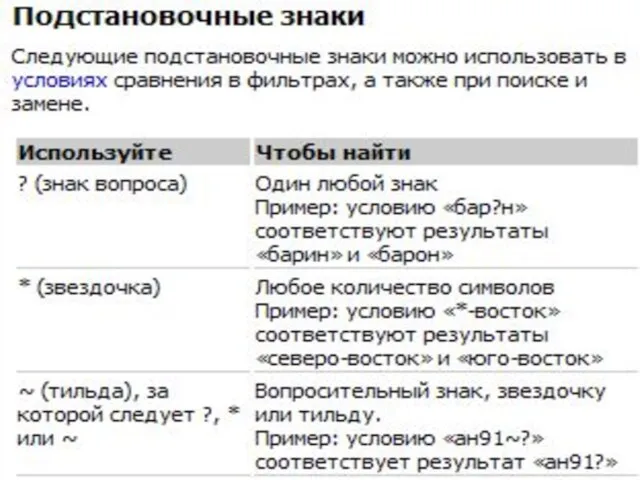














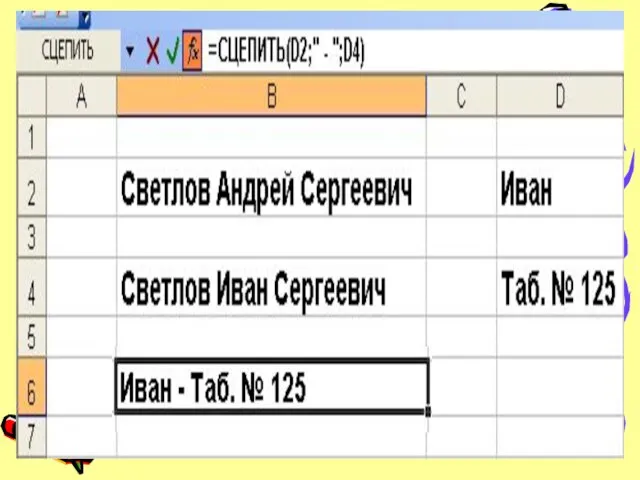
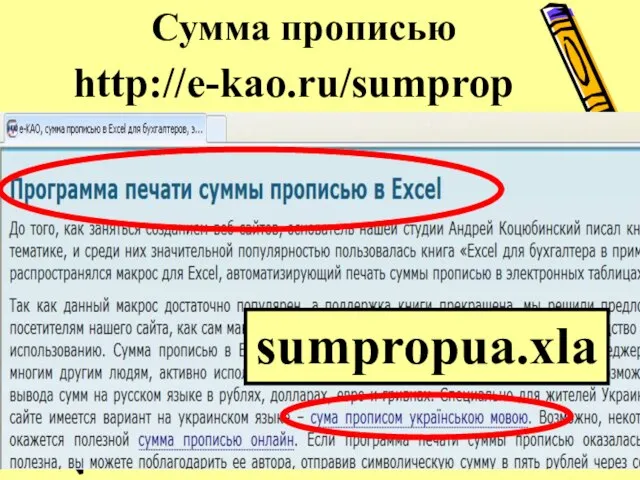
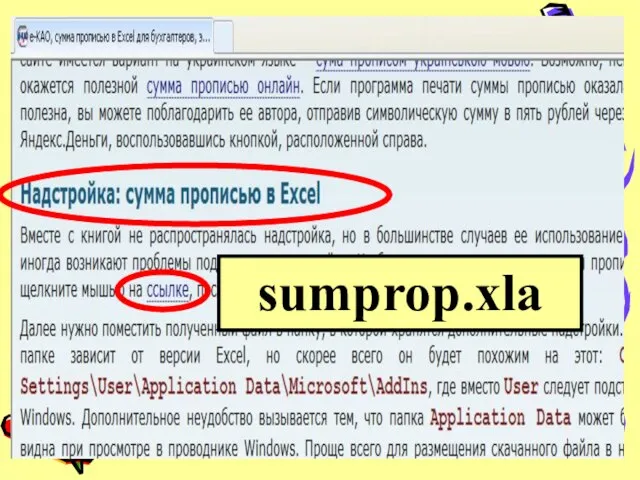
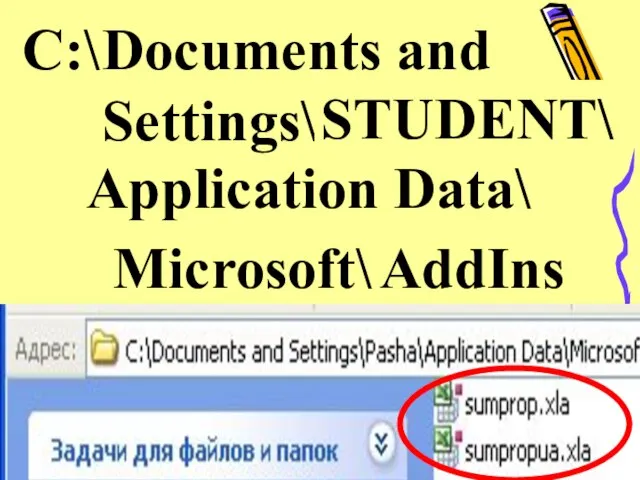
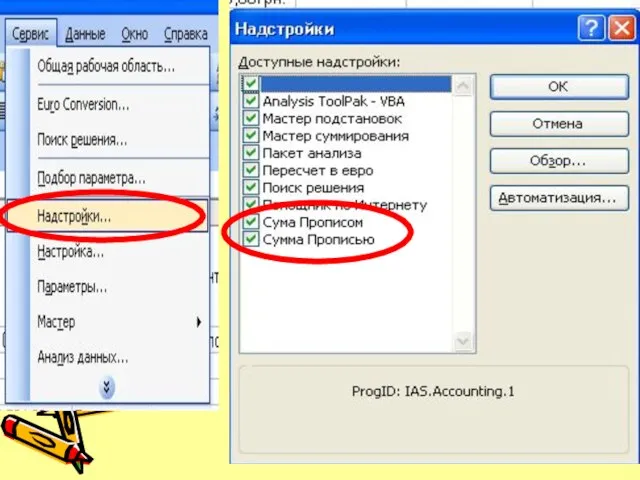


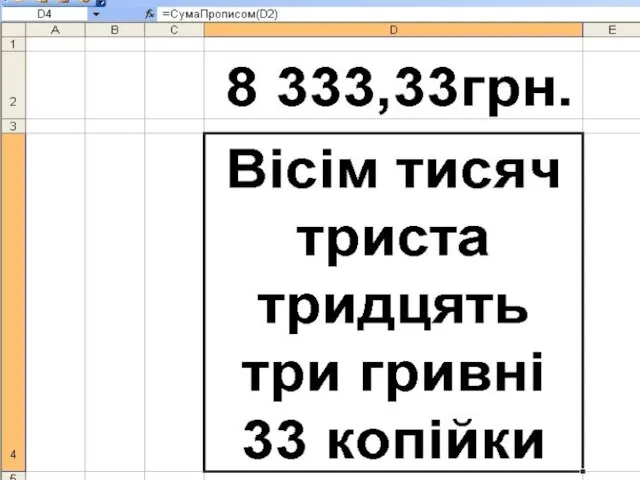

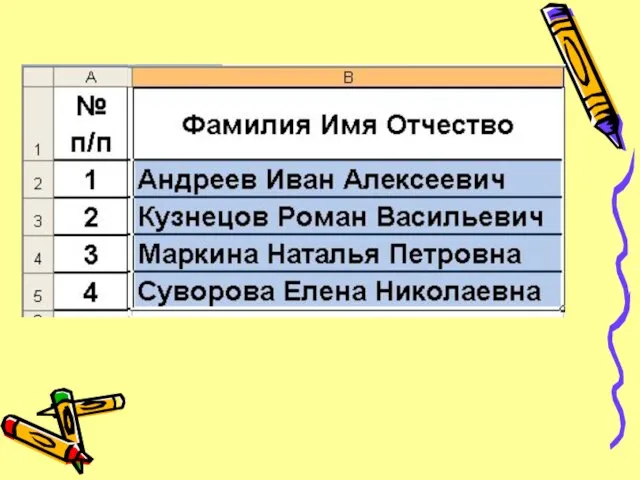
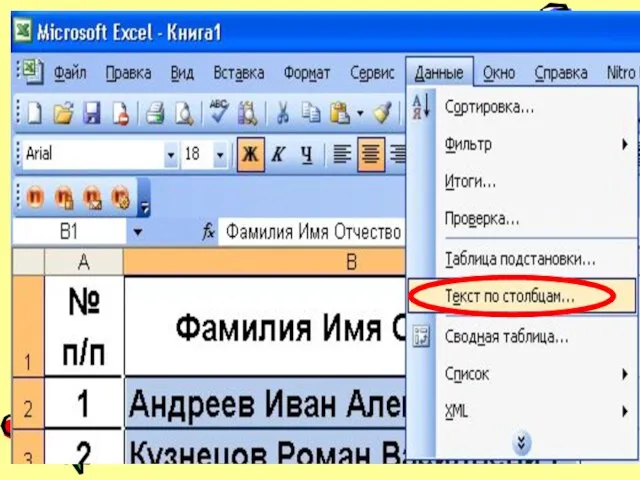
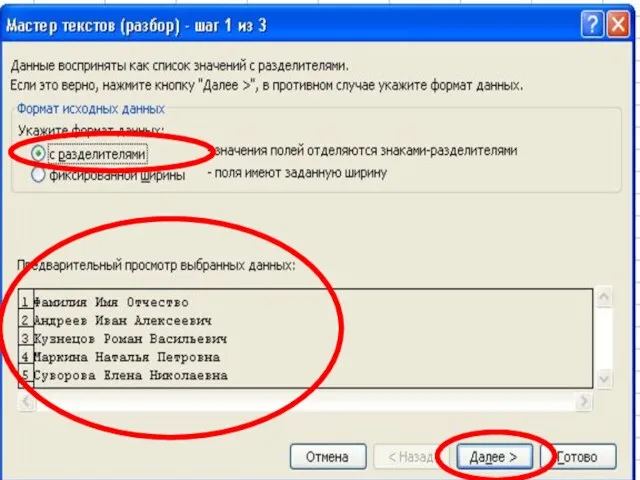
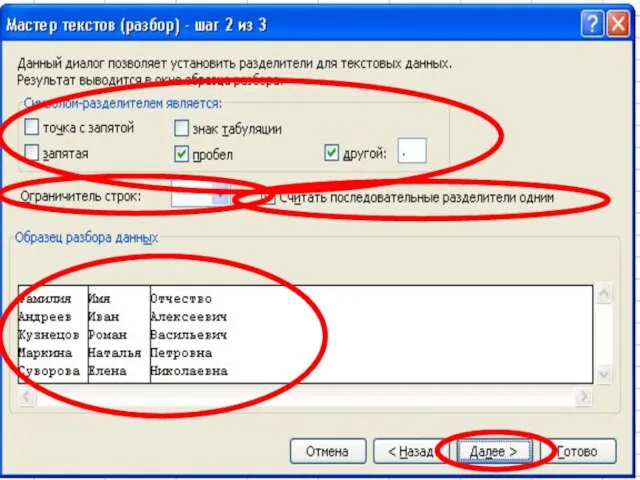
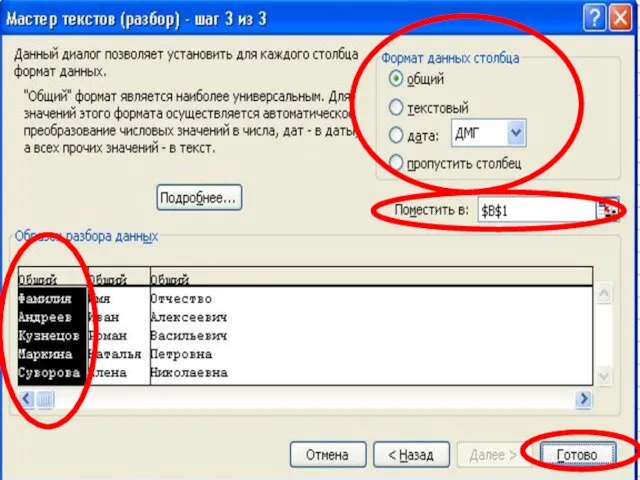
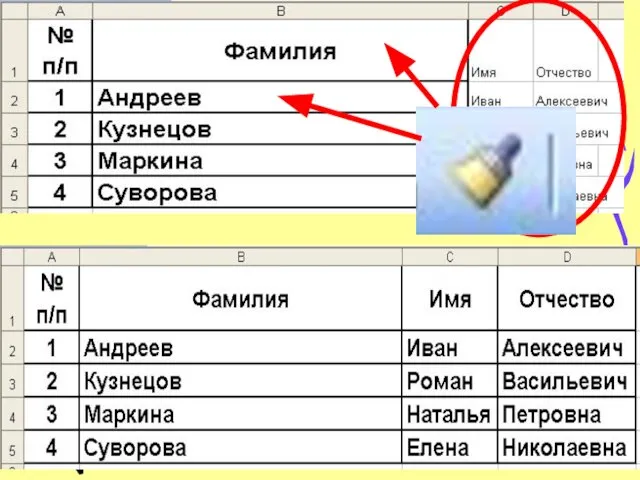

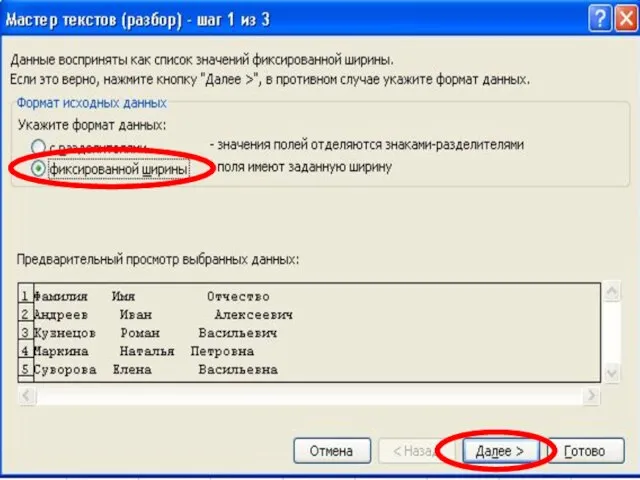
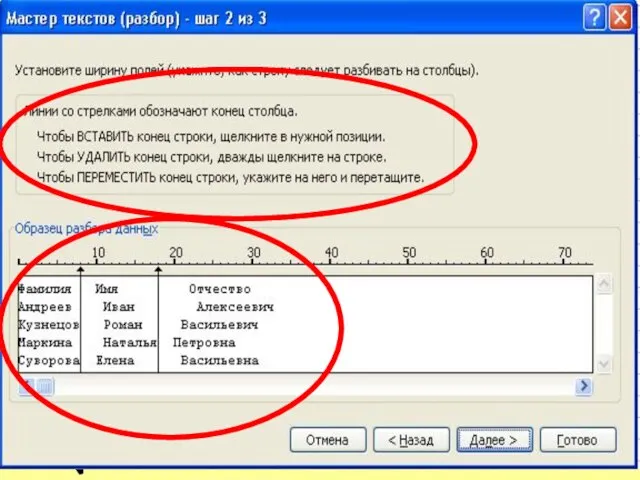














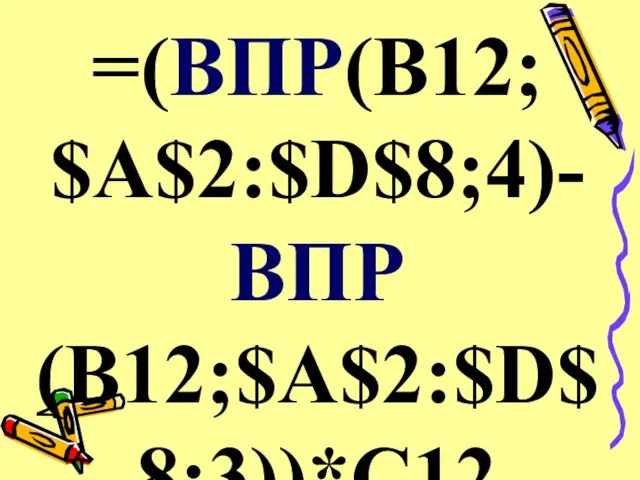
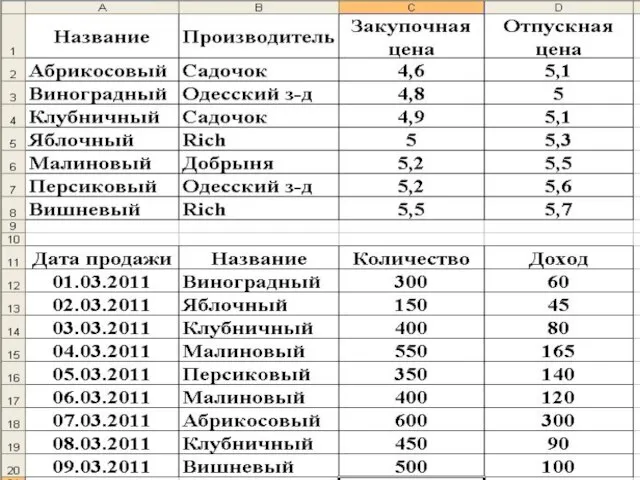
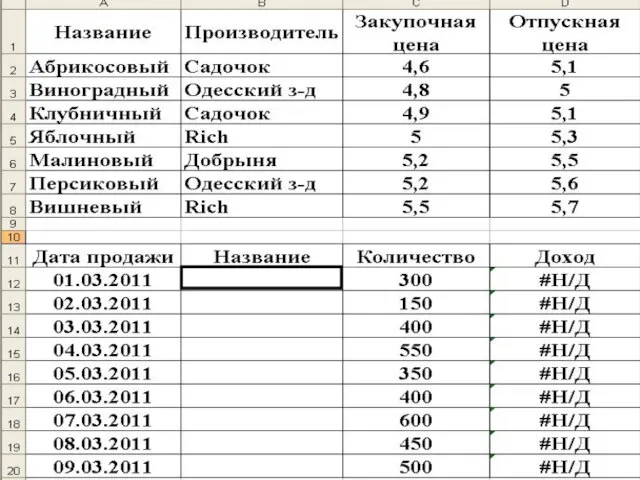

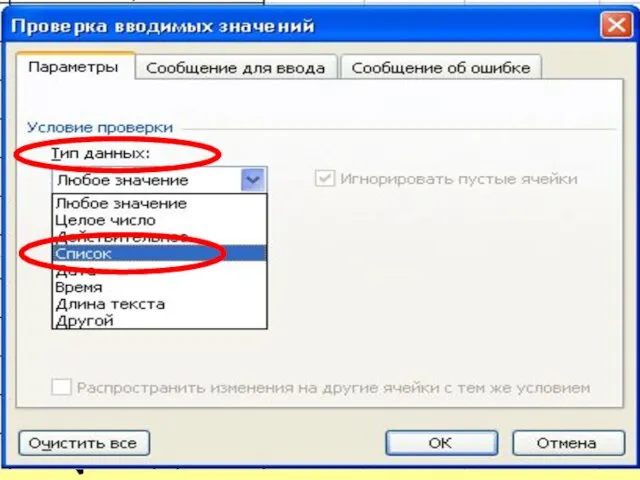
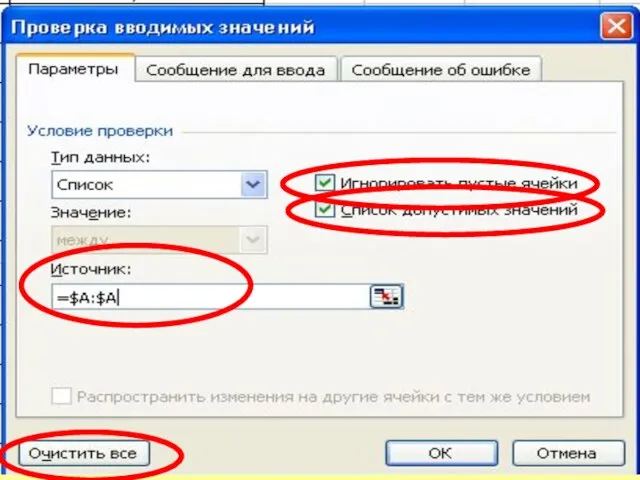





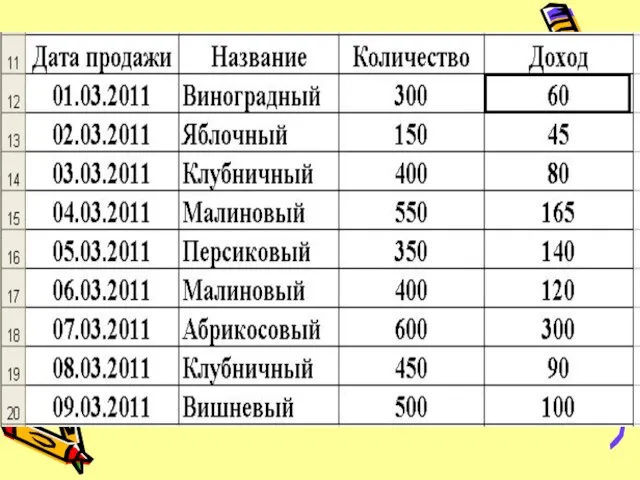

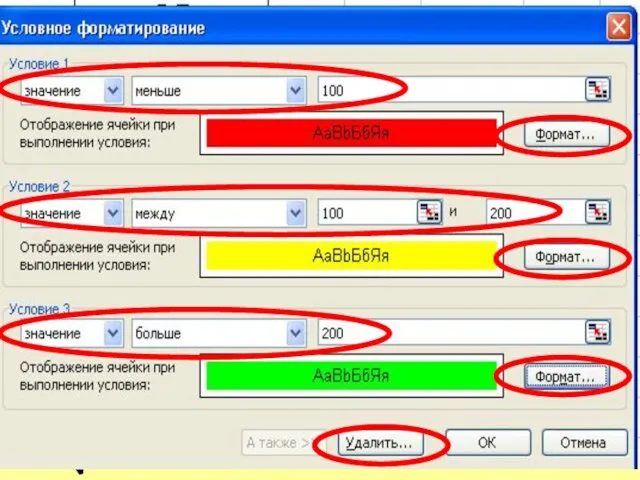
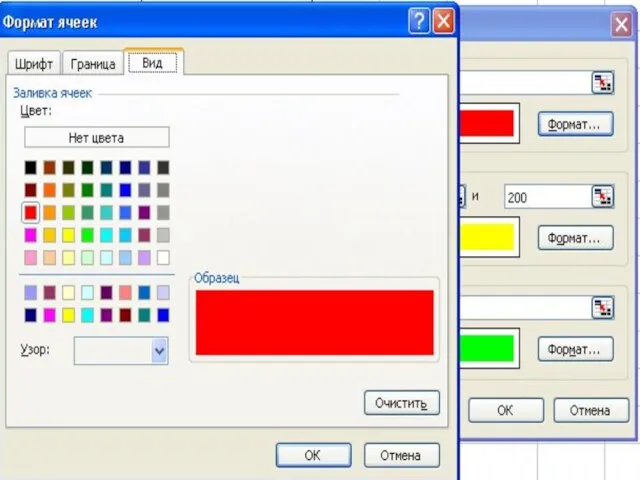
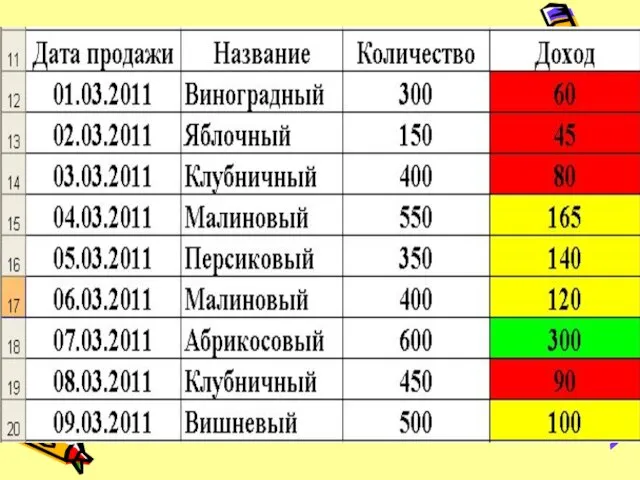

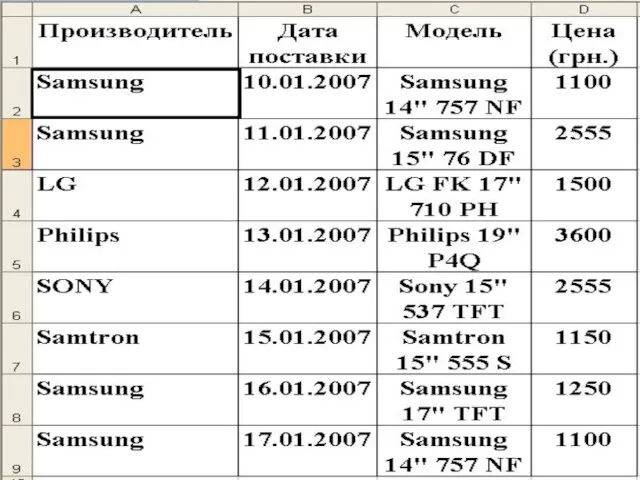

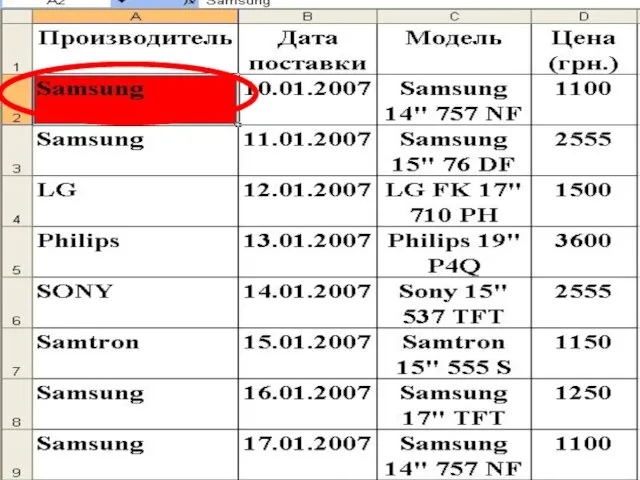

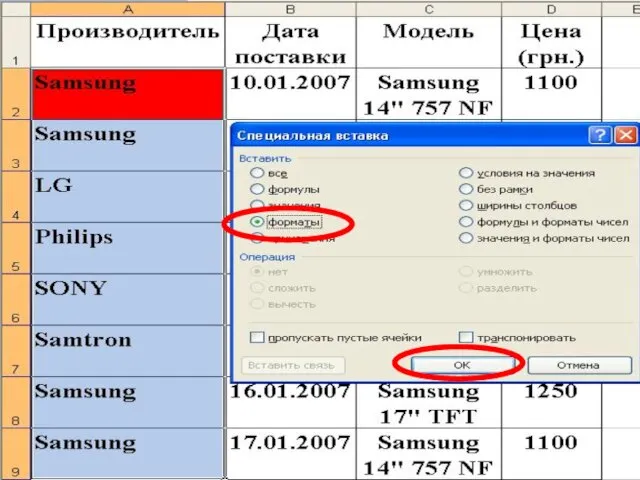
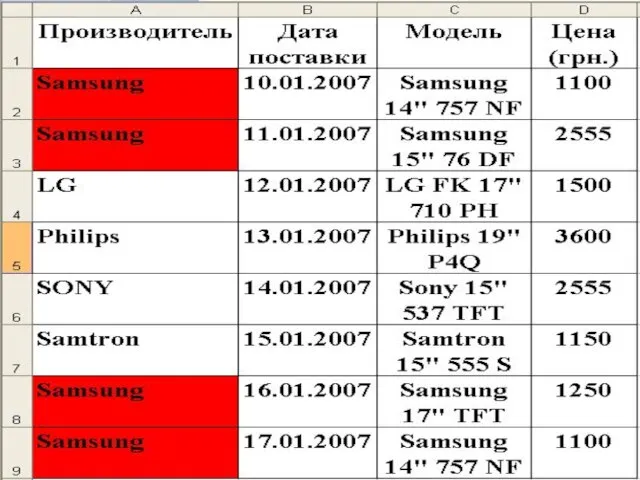

 Женщины - математики
Женщины - математики Сроки представления отчетности ТОФК за 2018 год
Сроки представления отчетности ТОФК за 2018 год Использование ИКТ на уроках физики
Использование ИКТ на уроках физики Толерантность – дорога к миру
Толерантность – дорога к миру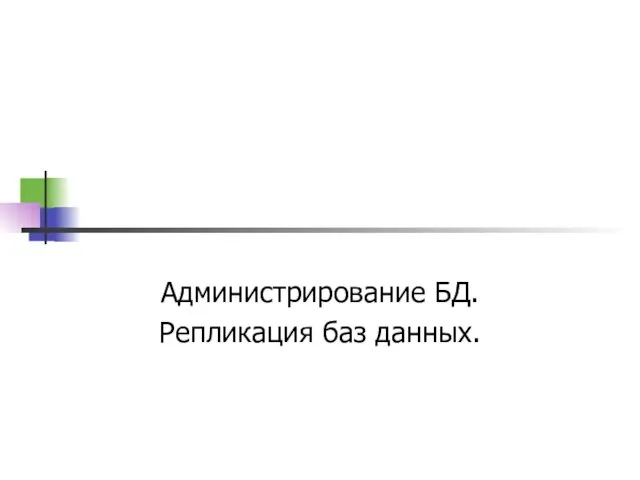 Администрирование БД. Репликация баз данных
Администрирование БД. Репликация баз данных Практика по психопатологии №3. Психопатологический симптом
Практика по психопатологии №3. Психопатологический симптом Откуда берутся шоколад изюм и мёд
Откуда берутся шоколад изюм и мёд «невероятное путешествие»
«невероятное путешествие» Презентация на тему НДФЛ
Презентация на тему НДФЛ ДОКЛАД Влияние проблемы медицинских отходов на развитие производства одноразовых медицинских изделий в РФ
ДОКЛАД Влияние проблемы медицинских отходов на развитие производства одноразовых медицинских изделий в РФ Изучение природы гравитационных сил
Изучение природы гравитационных сил Рождественские чтения 2020
Рождественские чтения 2020 Автоматизация соноров в словах сложной звукослоговой структуры слова Презентацию подготовила учитель – логопед ГОУ №657 г. Санкт
Автоматизация соноров в словах сложной звукослоговой структуры слова Презентацию подготовила учитель – логопед ГОУ №657 г. Санкт  ГКОУ Вачская коррекционная школа-интернат
ГКОУ Вачская коррекционная школа-интернат После занятия
После занятия Принципы толерантного воспитания
Принципы толерантного воспитания Олимпийские Игры и их пензенские участники
Олимпийские Игры и их пензенские участники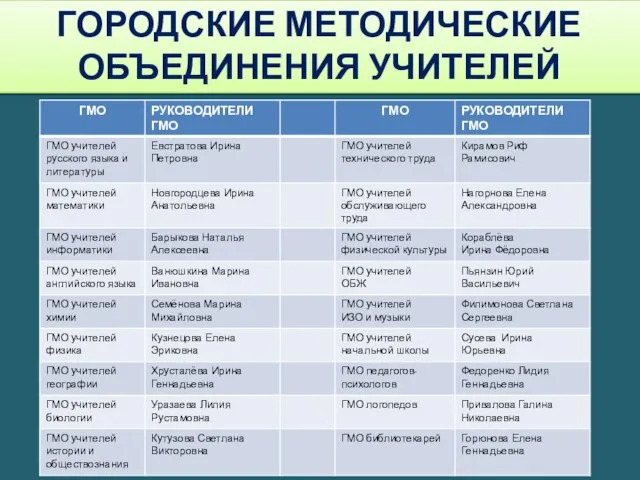 ГОРОДСКИЕ МЕТОДИЧЕСКИЕ ОБЪЕДИНЕНИЯ УЧИТЕЛЕЙ
ГОРОДСКИЕ МЕТОДИЧЕСКИЕ ОБЪЕДИНЕНИЯ УЧИТЕЛЕЙ Написание правил. Базовый курс
Написание правил. Базовый курс Презентация на тему Объемы. Соотношения между единицами измерения объема
Презентация на тему Объемы. Соотношения между единицами измерения объема  Удивительный мир хокку (хайку)
Удивительный мир хокку (хайку) Областная научно-исследовательская конференцияПРОЕКТМинеральная вода: полезная и вредная
Областная научно-исследовательская конференцияПРОЕКТМинеральная вода: полезная и вредная Транспортные договоры
Транспортные договоры 普通では珍しい
普通では珍しい Взаимодействие лекарственных средств
Взаимодействие лекарственных средств Машины для обработки мяса и рыбы
Машины для обработки мяса и рыбы Психологические особенности учащихся разных возрастных групп
Психологические особенности учащихся разных возрастных групп Система работы учителя по подготовке к ЕГЭ по истории и обществознанию
Система работы учителя по подготовке к ЕГЭ по истории и обществознанию